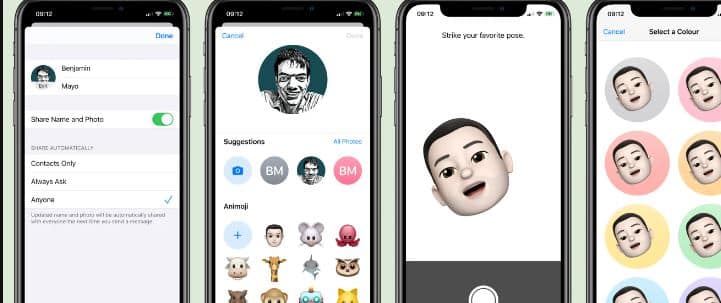Как исправить ошибку обновления Windows 0x800700b7-0x2000A
Если вы столкнулись с ошибкой обновления Windows 0x800700B7-0x2000A при попытке выполнить обновление до Windows 11 или до последней версии/сборки Windows 10; Нет необходимости беспокоиться, потому что вы находитесь в правильном месте. Один из распространенных способов защитить ваш компьютер с Windows — установить необходимые обновления Windows, чтобы убедиться, что все компоненты обновлены и хорошо поддерживаются. Windows 10/11, последняя версия операционной системы, упростила процесс установки обновлений Windows.
Вам просто нужно перейти в меню «Настройки», нажать «Обновление и безопасность»> «Центр обновления Windows», а затем нажать кнопку «Проверить наличие обновлений», чтобы начать процесс. Последние обновления будут автоматически загружены и установлены на ваш компьютер. В идеале для обновления компьютера требуется всего несколько щелчков мышью.
Однако во время этого простого процесса может появиться несколько ошибок, и одна из них — ошибка 0x800700b7-0x2000A. Согласно сообщениям пользователей, эта ошибка возникает всякий раз, когда они пытаются установить сборки или обновления Windows на свои компьютеры. Ниже мы упомянули шаги по устранению ошибки обновления Windows 0x800700b7-0x2000A.
4 способа исправить ошибку обновления Windows 0x800700b7-0x2000A
Обновите свой компьютер при загрузке в состояние чистой загрузки
- Введите MSConfig в начале поиска и нажмите клавишу Enter, чтобы открыть утилиту настройки системы.
- Перейдите на вкладку «Общие» и нажмите «Выборочный запуск».
- Снимите флажок Загрузить элементы автозагрузки.
- Проверьте загрузку системных служб и используйте исходную конфигурацию загрузки.
- Теперь нажмите на вкладку Услуги.
- Установите флажок «Скрыть все службы Microsoft» и нажмите «Отключить все».
- Нажмите «Применить», а затем «ОК», чтобы перезагрузить компьютер.
Запустите средство устранения неполадок Центра обновления Windows
- Нажмите Win + I, чтобы запустить приложение «Настройки».
- Нажмите «Система» > «Устранение неполадок» > «Другие средства устранения неполадок» далее в Windows 11. Если вы используете ПК с Windows 10, вместо этого перейдите по этому пути — «Настройки» > «Обновление и безопасность» > «Устранение неполадок» > «Дополнительные средства устранения неполадок».
- Выберите Центр обновления Windows и нажмите кнопку — Запустить средство устранения неполадок. Пользователи Windows 11 могут нажать кнопку «Выполнить», доступную помимо обновления Windows.
- Когда откроется окно устранения неполадок, нажмите «Далее» и следуйте инструкциям на экране.
Отключить быстрый запуск
- Сначала запустите панель управления и нажмите «Электропитание». Вы можете найти эту опцию, перейдя по указанному ниже пути.
Панель управления> Все элементы панели управления> Электропитание
- На левой панели нажмите «Выберите, что делает кнопка питания».
- Двигаясь вперед, нажмите ссылку — «Изменить настройки, которые в данный момент недоступны».
- В разделе «Настройки выключения» снимите флажок слева от «Включить быстрый запуск (рекомендуется)» и нажмите кнопку «Сохранить изменения».
Обновите драйверы устройств, чтобы исправить ошибку 0x800700b7 — 0x2000A.
Использование диспетчера устройств
- Откройте меню питания, нажав Win + X.
- Выберите Диспетчер устройств.
- Когда это запустится, разверните раздел драйвера, который вы хотите обновить.
- Щелкните правой кнопкой мыши драйверы внутри и выберите опцию — обновить драйвер.
- Выберите тот, который подходит вашему обновлению —
- Автоматический поиск обновленного программного обеспечения драйвера: выберите этот параметр, если вы не загружали обновления драйверов вручную, посетив официальный сайт.
- Поиск программного обеспечения драйвера на моем компьютере. Выбирайте этот вариант только в том случае, если у вас есть последние обновления соответствующих драйверов.
Заключительные слова
Мы надеемся, что наша статья о способах исправления ошибки обновления Windows 0x800700b7-0x2000A поможет вам и решит все ваши проблемы. Если вы столкнулись с подобными проблемами и хотите знать, как решить эту проблему, выполните шаги, указанные выше.
Я надеюсь, что вы понимаете эту статью, Как исправить ошибку обновления Windows 0x800700b7-0x2000A.